Vad är dllhost.exe och varför visar det hög diskanvändning?
Om du öppnar Aktivitetshanteraren och(Manager) ser en process som heter dllhost.exe tar en stor del av din disk , ska du inte genast dra slutsatsen att det är ett virus eftersom det inte är det. I den här artikeln ska vi se vad dllhost.exe är och varför visar det hög diskanvändning(Disk Usage) .
Vad är dllhost.exe?
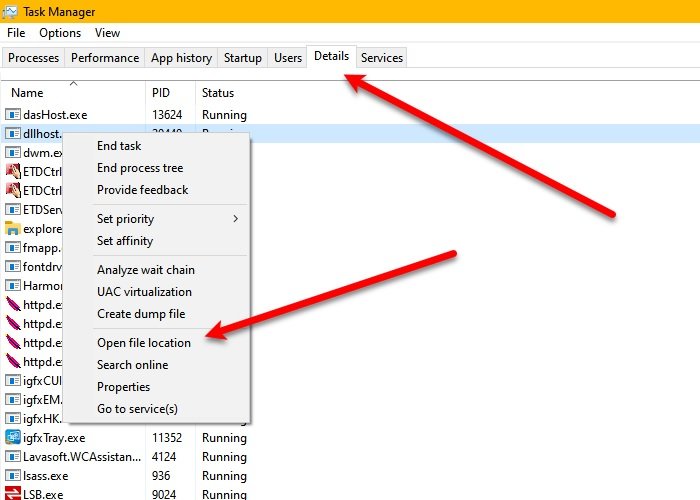
Dllhost.exe eller COM Surrogate - värdprocessen är en Microsoft Windows - process. Det används av många program, inklusive men inte begränsat till .NET Runtime- processer. Dllhost.exe , som svchost.exe , krävs för all COM+ -orienterad programmeringskod.
Därför är det felaktigt att säga att det är ett virus. Ett virus kan dock namnge sig självt dllhost.exe, och kanske är orsaken till att du upplever dllhost.exe hög(High Disk Usage) diskanvändning viruset. Så för att kontrollera om det är en äkta process, starta Aktivitetshanteraren(Task Manager) genom att trycka på Win + X > Task Manager , gå till fliken Detaljer(Details) , högerklicka på dllhost.exe och klicka på Öppna(Open) filplats.
Om platsen för din fil är densamma som följande är processen äkta:
C:\Windows\System32
Om inte, måste du skanna din dator efter virus och skadlig programvara. För att göra det, tryck på Win + S , skriv "Windows Security" och klicka på Öppna(Open) . Klicka nu på Virus- och hotskydd > Scan > Microsoft Defender Offlineskanning(Microsoft Defender Offline) > > Scan nu.
Låt den skanna din dator efter virus och skadlig programvara och ta bort om någon hittas.
Åtgärda dllhost.exe hög diskanvändning
För det mesta har dllhost.exe inte hög diskanvändning(High Disk) , istället kan en DLL -fil använda den här processen och orsaka en ökning i diskanvändningen(Disk) . Så du kan stänga DLL -filen för att minska diskanvändningen(Disk) .
Det finns många olika dllhost.exe-processer som du kommer att se i Aktivitetshanteraren(Task Manager) . För att veta den verkliga skyldige processen som får dllhost.exe-resursutnyttjandet att öka, måste du veta vilken som är gärningsmannens process – och det är något du kan identifiera i Clean Boot State .
Men om du fortfarande står inför problemet och du är säker på att dllhost.exe i Aktivitetshanteraren(Task Manager) inte är ett virus, kan du prova dessa metoder för att lösa problemet. I grund och botten(Basically) ser vi till att dina OS-filer och systembilden(System Image) är i sin bästa hälsa.
- Kör SFC
- Kör DISM.
Låt oss prata om dem i detalj.
1] Kör SFC

Om du står inför dllhost.exe är chansen stor att dina systemfiler är korrupta. För att fixa dem kommer vi att köra SFC och DISM .
För att göra det, starta kommandotolken(Command Prompt) som administratör, skriv följande kommando och tryck på Enter .
sfc /scannow
Vänta(Wait) tills processen är klar och förhoppningsvis kommer felet att åtgärdas.
2] Kör DISM
Om SFC inte åtgärdade problemet kan du köra DISM för att åtgärda problemet. För att starta kommandotolken (Command Prompt ) som administratör, skriv följande kommandon och tryck på Enter.
Dism /Online /Cleanup-Image /ScanHealth
Dism /Online /Cleanup-Image /CheckHealth
Dism /Online /Cleanup-Image /RestoreHealth
Om du fortsätter att se högt resursutnyttjande kanske du vill använda Process Explorer för att ta reda på vilken inläst process eller DLL -fil som orsakar problemet.
Relaterat(Related) : Program Exe eller COM Surrogate har slutat fungera(Program Exe or COM Surrogate has stopped working) .
Related posts
Service Host: Diagnostic Policy Service 100 % diskanvändning på Windows PC
Connected Devices Platform Service (CDPSvc) Hög diskanvändning
Fixa DCFWinService High Disk Usage på Windows 11/10
Fixa system och komprimerat minne Hög CPU, RAM, diskanvändning
Visa CPU, nätverk, minne, diskanvändning i aktivitetsfältet med hjälp av XMeters
HP Display Control Service måste uppdateras
Vad är syswow64 vmnat.exe-processen? Är det ett virus?
Så här åtgärdar du hög CPU-användning genom att systemet är inaktivt
Vad är lsass.exe i Windows 10 och hur vet man om det är ett virus?
Vad är splwow64.exe-processen i Windows 10 och kan jag inaktivera den?
Microsoft Office Click-To-Run Hög CPU-användning i Windows 11/10
Vad är WSAPPX? WSAPPX problem med hög diskanvändning [fixat]
Felsök 100 % diskanvändning i Windows 10
[LÖST] 100 % diskanvändning av system och komprimerat minne
Vad är Spooler SubSystem-appen och varför den höga CPU-användningen?
Service Host SysMain orsakar hög CPU- och minnesanvändning
Fixa Ntoskrnl.exe hög diskanvändning
Systemprocess (ntoskrnl.exe) Hög disk- eller CPU-användning i Windows 11/10
Desktop Window Manager slutade fungera och stängdes i Windows
Fix Services and Controller-appen Hög CPU-användning i Windows 11/10
